注册用户签名证书
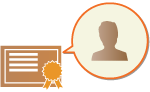 | 可以通过“远程用户界面”注册添加用户签名时所需的密钥和证书(用户证书)。指定管理员注册这些项目。注册这些项目后,通过个人认证登录的用户即可为以特定文件格式发送的已扫描文档添加数字签名。 添加数字签名 |
 |
可能无法注册某些类型的密钥和证书。 系统规格 数字用户签名证书有到期日。如果带数字用户签名的PDF文件或XPS文件是在到期之前创建的,但查看器尝试在证书过期后执行验证,则数字用户签名不再有效。建议您考虑验证的时机,颁发新的数字用户签名证书。 |
 |
用户签名功能数字用户签名模式与认证应用程序相关联,将由数字用户签名证书生成的数字用户签名和本机内的密钥添加到文档中,从而使查看器能够验证签名文档的用户,以及在签名之后是否更改了文档。 |
添加用户签名的流程
要将数字用户前面添加到使用本机创建的PDF或XPS文件中,必须先安装由证书颁发机构颁发给本机的数字用户签名证书和密钥对。操作流程如下所示。
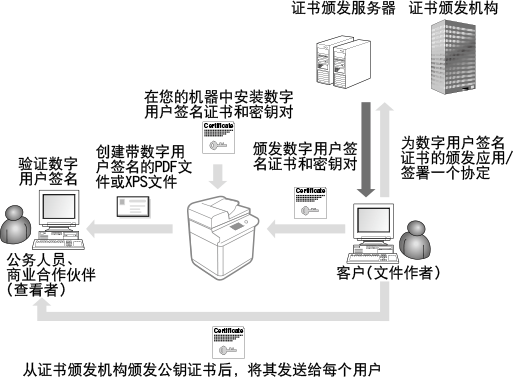
准备/注册证书
1
颁发数字用户签名证书和密钥对。
若果要将在限定范围内验证的数字用户签名添加到PDF文件或XPS文件中:
若要添加数字用户签名以验证限定范围内(如公司内)文档的有效性,可以通过在计算机中安装Microsoft Windows Server操作系统的IIS (Internet Information Services)模块来颁发数字用户签名证书和密钥对。

无法用于验证限定范围之外的查看器。
2
启动“远程用户界面”。启动远程用户界面
3
单击门户页面上的[设置/注册]。远程用户界面屏幕
4
单击[设备管理]  [用户密钥和证书设置]。
[用户密钥和证书设置]。
 [用户密钥和证书设置]。
[用户密钥和证书设置]。5
单击[安装...]。
6
注册证书。
1 | 单击[浏览...],然后指定要安装的文件(用户证书)。 如果文件名称太长,可能无法指定。 |
2 | 输入私钥密码。 在[私钥密码]中,输入注册到密钥的密码。 |
3 | 单击[开始安装]。 |
7
将公共密钥证书发送给查看器。
将证书颁发机构颁发的公共密钥证书(公共密钥包含在密钥对中)发送给查看器(您将向该查看器发送带数字用户签名的PDF或XPS文件)。
8
发送公共密钥后,让查看器验证数字签名。
带数字用户签名的PDF或XPS文件查看器将使用公共密钥验证数字签名的有效性。

有关数字用户签名证书的可靠性和在可信证书列表中进行存储的信息,以及如何在查看器端验证签名的信息,请参阅Adobe Acrobat、Adobe Reader或Microsoft XPS Viewer的帮助。
 |
管理用户签名的密钥和证书可以在步骤5中显示的屏幕上检查详细设置或删除密钥和证书。 如果以“管理员”权限登录,将显示所有用户签名的密钥和证书。对于未以“管理员”权限登录的用户,仅会显示已登录用户的密钥和证书。 单击登录名称可以显示证书详细信息。 要删除密钥和证书,请选择要删除的密钥和证书,然后单击 [删除]  [确定]。 [确定]。 |